
Kodi (precedentemente XBMC) è un lettore multimediale multipiattaforma gratuito e open source e hub di intrattenimento che ti consente di organizzare e riprodurre contenuti multimediali in streaming, come video, podcast, musica, da Internet e dall'archiviazione locale e di rete.
Puoi migliorare la funzionalità di Kodi installando nuovi componenti aggiuntivi e skin dal repository ufficiale di Kodi e da repository non ufficiali di terze parti.
In questo tutorial, ti guideremo attraverso come installare Kodion Ubuntu 18.04. Le stesse istruzioni si applicano per Ubuntu 16.04 e qualsiasi altra distribuzione basata su Ubuntu, inclusi Kubuntu, Linux Mint e OS elementare.
Prerequisiti #
Prima di continuare con questo tutorial, assicurati di aver effettuato l'accesso come utente con privilegi sudo.
Installazione di Kodi su Ubuntu #
La versione di Kodi inclusa nei repository di Ubuntu è sempre in ritardo rispetto all'ultima versione di Kodi. Al momento della stesura di questo articolo, l'ultima versione stabile di Kodi è la versione 17 di Krypton.
Installeremo Kodi 17 dai loro repository ufficiali. Non richiede alcuna conoscenza tecnica e non dovrebbero volerci più di 10 minuti per installare e configurare il media server.
Segui i passaggi seguenti per installare Kodi sul tuo sistema Ubuntu:
-
Inizia aggiornando l'elenco dei pacchetti e installa le dipendenze digitando:
sudo apt updatesudo apt install software-properties-common apt-transport-https -
Aggiungi il repository Kodi APT all'elenco dei repository software del tuo sistema emettendo:
sudo add-apt-repository ppa:team-xbmc/ppaQuando richiesto, premi
Enterper continuare:Official Team Kodi stable releases More info: https://launchpad.net/~team-xbmc/+archive/ubuntu/ppa Press [ENTER] to continue or Ctrl-c to cancel adding it -
Una volta abilitato il repository Kodi, aggiorna
aptelenco dei pacchetti e installa l'ultima versione di Kodi con:sudo apt updatesudo apt install kodi
Questo è tutto! A questo punto, hai installato correttamente Kodi sul tuo sistema Ubuntu 18.04.
Avvio di Kodi #
Ora che Kodi è installato sul tuo sistema Ubuntu puoi avviarlo dalla riga di comando digitando kodi oppure facendo clic sull'icona di Kodi (Activities -> Kodi ):
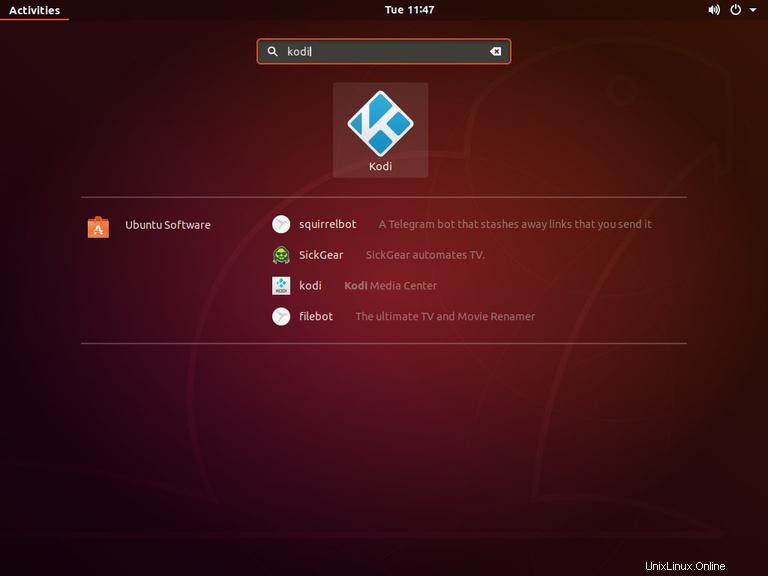
Quando avvii Kodi per la prima volta, apparirà una finestra come la seguente:
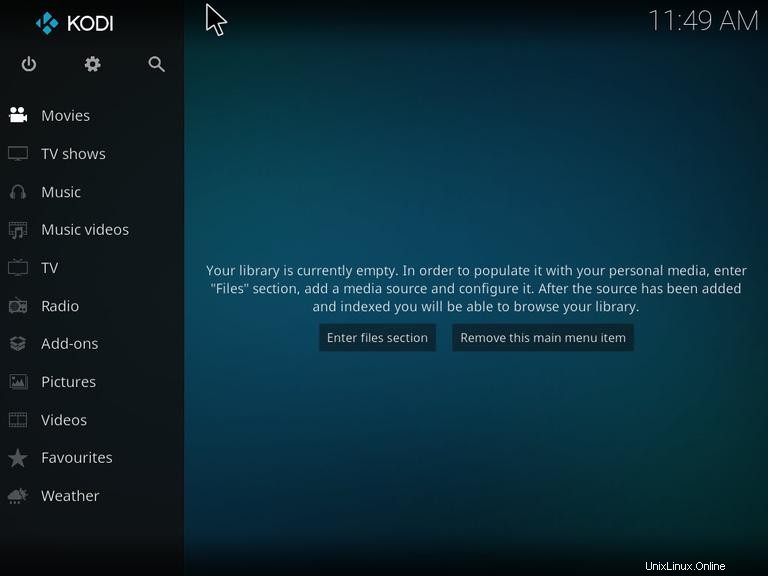
Da qui, puoi iniziare a personalizzare la tua istanza Kodi installando nuovi componenti aggiuntivi e aggiungendo librerie multimediali.
Per uscire da Kodi, fai clic sul pulsante "spegnimento" in alto a sinistra o premi CTRL+END .
Aggiornamento di Kodi #
Quando viene rilasciata una nuova versione, puoi aggiornare il pacchetto Kodi tramite lo strumento di aggiornamento software standard del desktop o eseguendo i seguenti comandi nel tuo terminale:
sudo apt updatesudo apt upgrade
Disinstallazione di Kodi #
Se vuoi disinstallareKodi, rimuovi semplicemente il pacchetto installato e disabilita il repository con il seguente comando:
sudo apt remove --auto-remove kodisudo add-apt-repository --remove ppa:team-xbmc/ppa
Quindi rimuovi la directory di configurazione di Kodi digitando:
rm -r ~/.kodi/